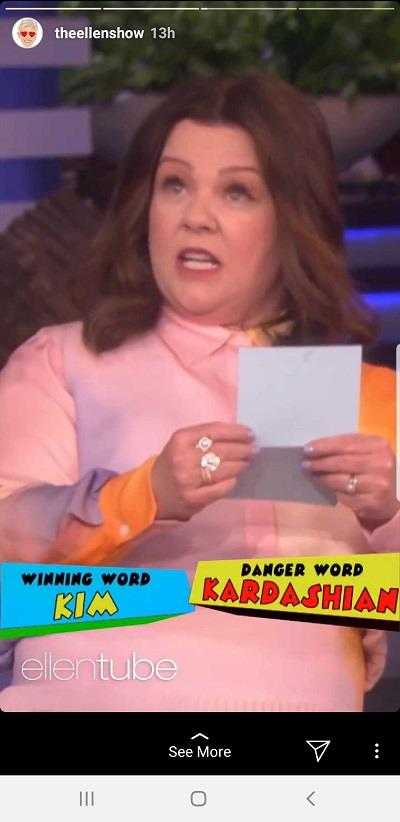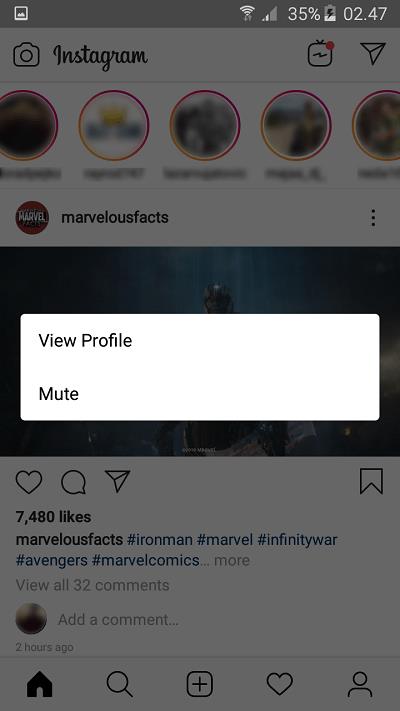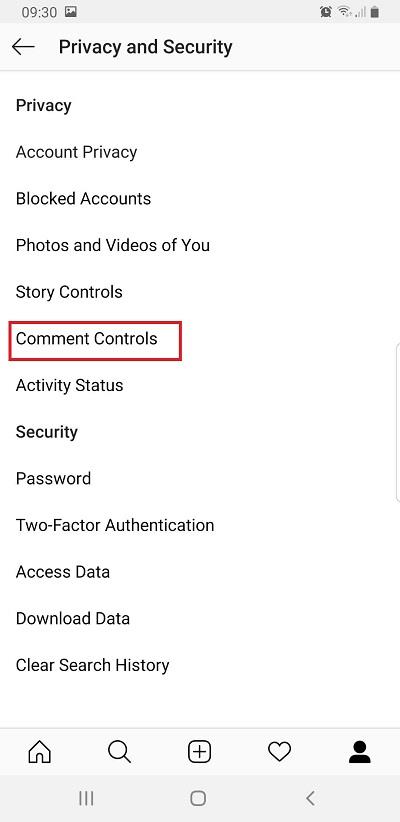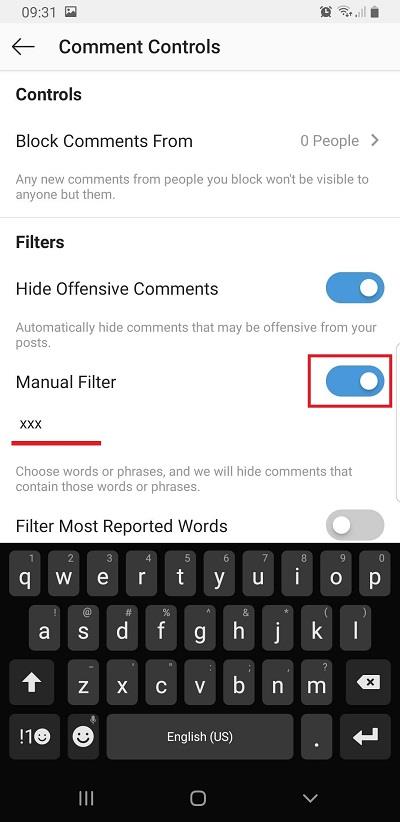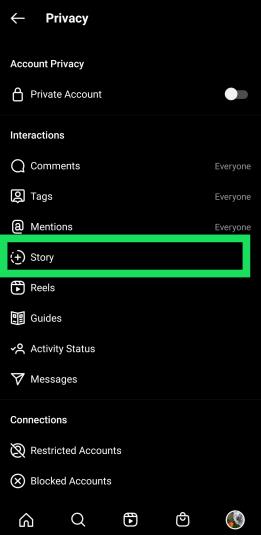Функция «История» в Instagram постоянно совершенствуется с обновлениями. Теперь вы можете использовать различные интересные фильтры и эффекты, прикреплять GIF-файлы, пересылать истории другим пользователям и многое другое.

Однако вы можете не знать о других функциях, таких как перемотка и приостановка историй Instagram. Эта статья покажет вам другие ценные функции, которые многие люди упускают или забывают.
Как перемотать, приостановить, пропустить и перемотать истории Instagram вперед?
Поскольку истории в Instagram длятся всего пару секунд, достаточно небольшой потери внимания, чтобы пропустить то, что происходит. К счастью, Instagram подумал об этой проблеме, поэтому они включили методы, которые позволяют пользователям приостанавливать, перематывать, пропускать и перематывать все истории.
Если вы хотите приостановить определенную историю Instagram, все, что вам нужно сделать, это нажать на экран и удерживать. Это остановит таймер, и вы сможете просматривать эту историю столько, сколько захотите. Это отлично подходит для имиджевых историй. Приостановка видеоисторий останавливает их в тот момент, когда вы коснулись экрана.
Если вы хотите перемотать историю Instagram после того, как она прошла, просто нажмите в левой части экрана, и предыдущая история снова появится.
Если человек, на которого вы подписаны в Instagram, опубликовал много историй, вы можете просмотреть их быстрее, нажав в правой части экрана. Чтобы полностью пропустить набор историй этого человека, просто проведите пальцем вправо по экрану.
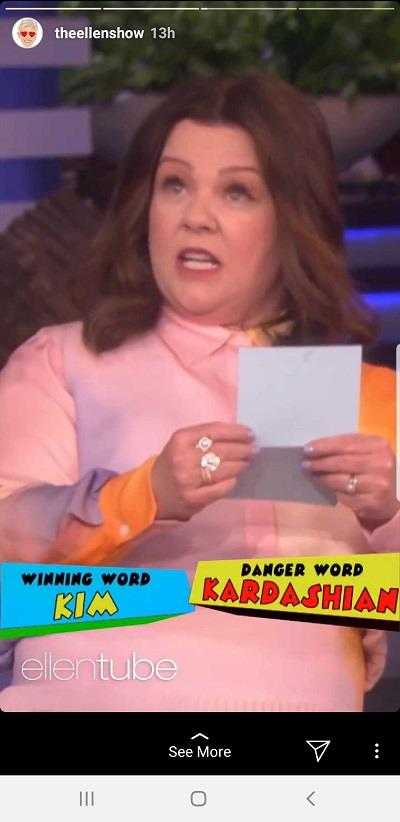
Как отключить истории от конкретных пользователей?
Функция Mute в Instagram обязательно пригодится. Независимо от причины, по которой вы хотите избежать чьих-либо историй, вы можете удалить их из своей ленты историй всего за пару нажатий.
Чтобы использовать функцию отключения звука, все, что вам нужно сделать, это нажать и удерживать круг историй человека, который вы не хотите просматривать.
Появится всплывающее окно, в котором вы сможете либо просмотреть профиль этого пользователя, либо отключить звук его историй.
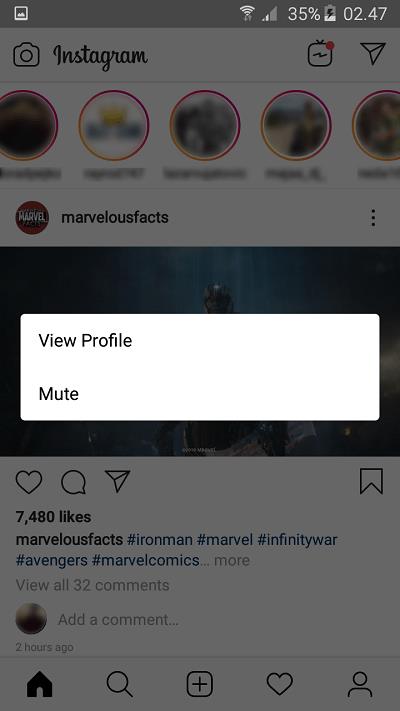
Выберите Mute, и ваша работа выполнена. Истории этого человека появятся в конце вашей ленты историй, и они не будут воспроизводиться автоматически.
Как отфильтровать неуместные комментарии?
Вы когда-нибудь просматривали раздел комментариев к истории, опубликованной кем-то, у кого более 5000 подписчиков? Вы обязательно найдете как минимум нелепые неуместные комментарии.
Как только вы достигаете определенного уровня популярности, становится невозможно вручную просмотреть все комментарии и удалить неуместные. Поэтому Instagram включил функцию, которая позволяет автоматически фильтровать нежелательные комментарии.
Что хорошо в этой функции, так это то, что она полностью настраиваема, а это означает, что вы можете вводить именно те слова, которые считаете неуместными.
Для этого перейдите в настройки пользователя из своего профиля. Оттуда прокрутите вниз и нажмите «Элементы управления комментариями», который находится в разделе «Настройки».
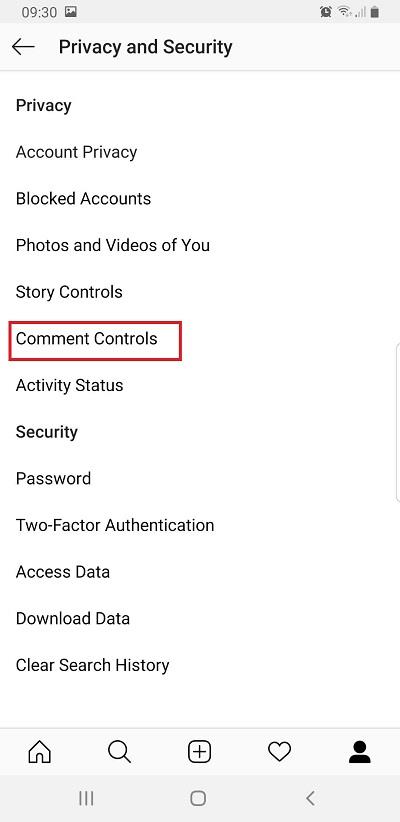
Оказавшись там, вы можете возиться с различными фильтрами и пробовать их.
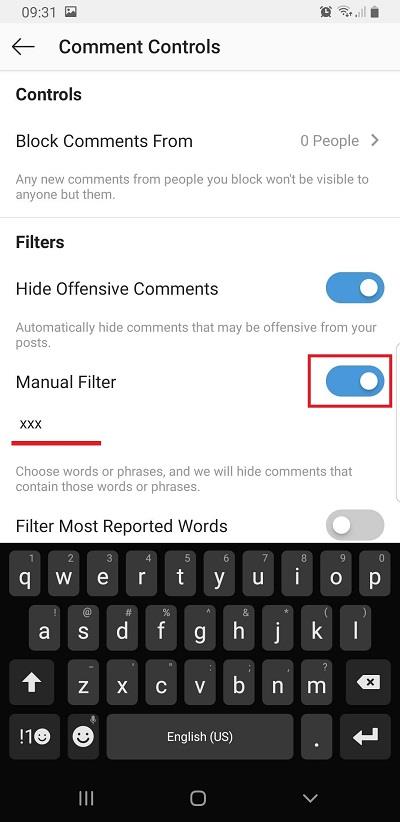
Как скрыть свои истории от определенных пользователей?
Желание скрыть свои истории от других пользователей — очень распространенный сценарий. К счастью, об этом подумал и Instagram.
Чтобы скрыть свои истории от кого-либо, перейдите к своим пользовательским настройкам и выберите «Настройки истории». Он находится в разделе «Конфиденциальность».
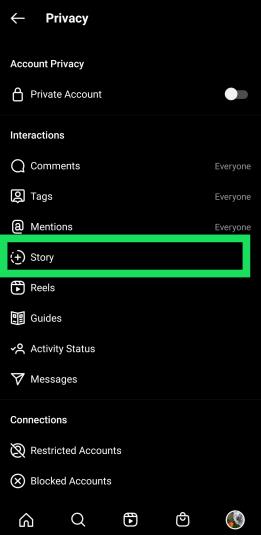
После этого введите имена пользователей, от которых вы хотите скрыть свои истории, и подтвердите. Вы также можете скрыть свои истории от кого-то, посетив его профиль в Instagram, нажав на три точки, расположенные в правой верхней части экрана, и выбрав «Скрыть свою историю».
Как посмотреть, какие посты вам понравились?
Ставка сердечек в Instagram эквивалентна лайкам в Facebook, и может быть полезно просмотреть предыдущие лайки.
Чтобы увидеть свою активность в Instagram, все, что вам нужно сделать, это перейти в свой профиль Instagram. Оттуда нажмите на три горизонтальные линии.
Откроется меню с такими параметрами, как «Ваша активность», «Имя», «Сохранено», «Близкие друзья» и т. д. В самом низу меню вы найдете «Настройки», отделенные от предыдущих параметров.
Нажмите «Настройки» и выберите «Учетная запись». Найдите опцию «Понравившиеся вам публикации» и нажмите на нее.

Это покажет вам все посты, которые вам недавно понравились.
Часто задаваемые вопросы
Могу ли я приостановить историю Instagram?
Да. Поскольку истории такие короткие, но иногда содержат много информации, вам может потребоваться приостановить их. Для этого просто коснитесь экрана, чтобы история остановилась. Когда вы будете готовы возобновить работу, снова коснитесь экрана.
Кто-нибудь узнает, если я посмотрю их историю?
Да. Instagram позволяет авторам узнать, кто смотрел их истории. Открыв созданную вами историю, вы можете увидеть зрителей, нажав на значок глаза.
К счастью для тех из нас, кто хочет снова посмотреть одну и ту же историю, пользователи не будут знать, сколько раз мы ее смотрели. Так что, если у вас не было возможности поставить Историю на паузу, просто перемотайте ее назад и посмотрите еще раз.
Чем больше ты знаешь
В Instagram есть множество интересных функций, которые привлекают пользователей. Мы рекомендуем потратить время на изучение всех хитростей Instagram и убедиться, что вы не пропустите новые функции. В комментариях ниже, пожалуйста, дайте нам знать, если мы забыли что-то важное.